3 способа создать почту на собственном домене
Содержание:
- Как сделать электронную почту в Яндексе на телефоне
- Как настроить корпоративную почту на Mail.ru
- Решение
- Минусы бесплатной почты от Яндекс
- Как редактировать почту для домена
- Создание почтового ящика Яндекс на телефоне и планшете
- Яндекс.Справочник
- Яндекс.Коннект — почта для домена
- Как войти в Яндекс почту
- Настройка доменной почты Яндекса
- Как создать электронную почту на своем домене на хостинге Timeweb
- Как сделать почту на отдельном домене?
- Возможности Яндекс.Почты
- Яндекс.Вебмастер
- Нюансы
- Яндекс.Телефония
- Доменная почта на Яндексе — создание и настройка
- Структура Коннекта: инструменты
- Создаем новый электронный адрес
- Создание почтовых ящиков со своим доменом
- Как зарегистрировать домен
Как сделать электронную почту в Яндексе на телефоне
Из браузера
Если пользоваться почтой приходится редко, нет никакого смысла устанавливать на смартфон отдельное приложение для нее. Можно использовать любой браузер, чтобы сделать почту в Яндексе и работать с нею.
Обратите внимание
Почта Яндекс полностью оптимизирована под работу со смартфона.
Чтобы создать почту в Яндексе на телефоне через браузер:
- Запустите любой браузер и перейдите на сайт mail.yandex.ru
- Далее нажмите “Создать аккаунт”.
- Введите имя, фамилию, логин, пароль и номер телефона. Если номера нет, нажмите “У меня нет телефона”, создайте секретный вопрос и введите капчу.
- После ввода всей необходимой информации, нажмите “Зарегистрироваться”.
- Аккаунт создастся, далее можно будет установить аватар или пропустить этот шаг.
- На следующем экране Яндекс расскажет об основных возможностях мобильной версии почты. Можно закрыть советы, нажав на крестик в правом верхнем углу.
Все, почта на Яндекс будет создана, теперь ею можно пользоваться.
Из приложения
У Яндекс есть несколько официальных приложений — Яндекс GO, Яндекс Карты, Яндекс Музыка и многие другие. Практически в каждом из них есть возможность создать аккаунт Яндекс, который будет использоваться, в том числе, в качестве почтового.
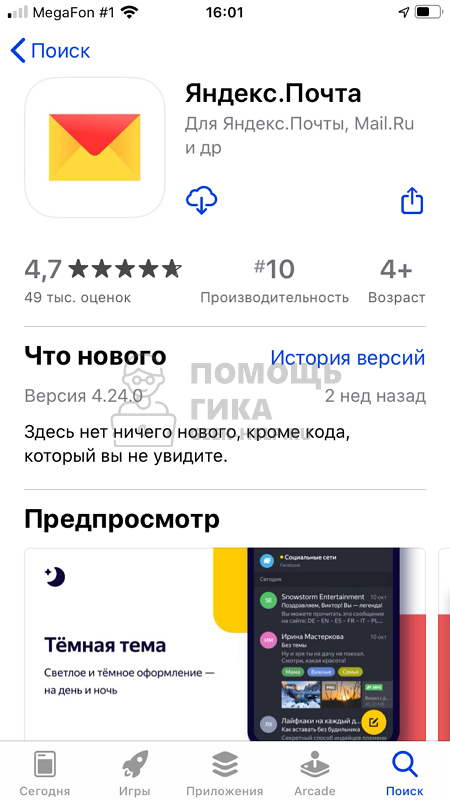
Чтобы создать почту через приложение Яндекс Почта:
- Запустите приложение. Если ни одной почты ранее создано не было, внизу будет кнопка “Заведите Яндекс.Почту” — нажмите на нее.
Обратите внимание
Приложения Яндекс Почта можно использовать не только для почты, которая создана на Яндексе. К нему можно подключить и аккаунты других почтовых клиентов.
- Для создания почты через приложение потребуется ввести номер телефона. Введите его и нажмите “Далее”.
- Поступит звонок на телефон. Нужно ввести последние 4 цифры номера телефона, с которого вам позвонили.
- После ввода цифр, нужно ввести имя и фамилию пользователя на которого регистрируется аккаунт в почте. Когда введете данные, нажмите “Далее”.
- Следующий шаг — создание логина. Нужно придумать такой логин, который не занят другими пользователями. После ввода логина, придумайте пароль и нажмите “Зарегистрироваться”.
Все, на этом шаге почта будет создана. Далее Яндекс предложит краткую инструкцию по работе с почтой. Можно ее посмотреть или отказаться от этого — нажав на крестик в правом верхнем углу.
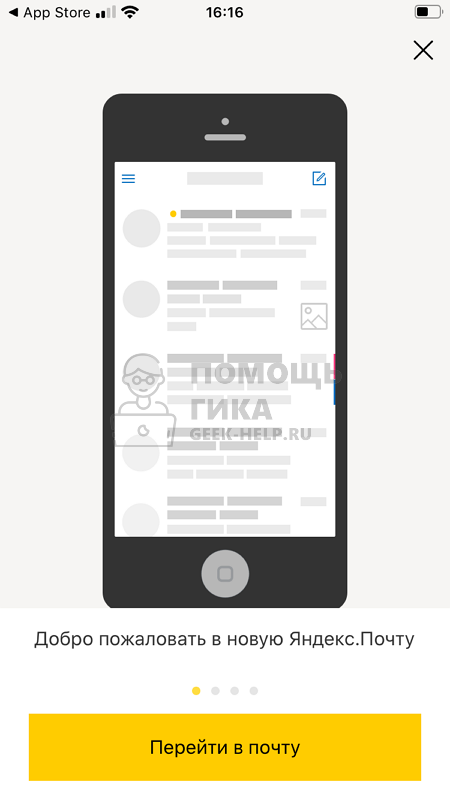
Как настроить корпоративную почту на Mail.ru
Mail.ru для корпоративной почты предлагает пользователям удобное меню, быстрый поиск по письмам и настройку автоответов. Дополнительным плюсом будет защита от «Лаборатории Касперского».
У Mail.ru для корпоративной почты есть платная версия — от 30$ за 100 пользователей и выше. В платной версии вы также получаете доступ к сервису по API.
Войдите в свою учетную запись Mail.ru и подключите свой домен на Mail.ru для бизнеса.
Шаг 1. Подтверждение домена
Самый простой способ — это DNS-проверка. Скопируйте значение, которое вам выдаст сервис. Затем создайте новую TXT-запись в панели управления DNS вашего домена и вставьте скопированное вами значение.
 Выбор вариантов подтверждения домена в Mail.ru для бизнеса
Выбор вариантов подтверждения домена в Mail.ru для бизнеса
После добавления нажмите «Подтвердить».
Шаг 2. Добавление MX-записи
В DNS-панели создайте новую MX-запись и скопируйте значения, предложенные сервисом. После добавления нажмите «Проверить все записи».
 MX-запись Mail.ru для бизнеса
MX-запись Mail.ru для бизнеса
Для обновления записей может понадобиться несколько часов. Если MX-записи добавлены правильно, вы увидите такой текст:
 Подтверждение того, что MX-записи добавлены правильно
Подтверждение того, что MX-записи добавлены правильно
Шаг 3. Настройка SPF-записи
В панели управления DNS создайте TXT-запись со значением: v=spf1 include:_spf.mail.ru ~all.
Если вы планируете использовать этот домен для отправки рассылок с помощью SendPulse, добавьте в запись параметр сервиса. Полная запись будет в таком виде: v=spf1 include:_spf.mail.ru include:spf.sendpulse.com ~all.
Шаг 4. Добавление DKIM-записи
Скопируйте значения DKIM-записи, которые предлагает сервис. Затем создайте в панели управления DNS вашего домена новую TXT-запись и вставьте значения.
 DKIM-подпись Mail.ru для бизнеса
DKIM-подпись Mail.ru для бизнеса
Решение
Я обнаружил возможность схалявить, воспользовавшись сервисом «Почта для Домена» от Yandex. На тот момент у меня было поднято 3 сервера и в DNS были следующие А-записи:
| Хост | Тип | Значение |
|---|---|---|
| example.com | A | 123.123.123.120 |
| server1.example.com | A | 123.123.123.121 |
| server2.example.com | A | 123.123.123.122 |
| server3.example.com | A | 123.123.123.123 |
Я зарегистрировал свой технический домен в «Почте для Домена» и создал аккаунт: . Попробовал отправить письма с одного из своих серверов, используя этот SMTP-аккаунт и получил следующую ошибку:
Yandex не разрешает подставлять какие попало данные в . Но как же быть, если хочется понимать, с какого сервера пришло то или иное письмо, без дополнительных ухищрений?
Чтобы соблюсти правила Yandex’a, нужно выполнить следующие шаги на стороне их сервиса:
-
Зарегистрировать основной домен и его поддомены в pdd.yandex.ru. Проще всего пройти подтверждение домена через добавление CNAME-записи:
Хост Тип Значение example.com CNAME verification-code server1.example.com CNAME verification-code server2.example.com CNAME verification-code server3.example.com CNAME verification-code -
Так же для каждого домена создаем MX-запись:
Хост Тип Приоритет Значение example.com MX 10 mx.yandex.ru server1.example.com MX 10 mx.yandex.ru server2.example.com MX 10 mx.yandex.ru server3.example.com MX 10 mx.yandex.ru -
В настройках основного домена указать поддомены как алиасы этого домена.
-
Создаём почтовый аккаунт , если он ещё не создан
-
Обязательно нужно зайти в аккаунт через веб-интерфейc и активировать его, иначе получите ошибку:
Дальше требуется работа на нашей стороне — настраиваем сервера:
Минусы бесплатной почты от Яндекс
Несмотря на то что бесплатное предложение привлекательно уже потому, что оно бесплатно, однако возможности сервиса и удобство управления им подходит не каждой компании. Разберем основные недостатки такой почты:
1. Ограниченное количество ящиков
Заявляется, что электронная почта от Яндекс позволяет создать неограниченное количество ящиков. Но если особенности вашего бизнеса диктуют необходимость создания более 1000 ящиков, вы можете столкнуться с ограничением. Более 1000 ящиков могут быть предоставлены только в том случае, если посещаемость и активность пользователей на них высокая.
2. Невозможность отправлять массовые рассылки через почту
Почта Яндекс не позволяет осуществлять массовую рассылку по внешним адресам, т. е. тем, которые не зарегистрированы на вашем сайте. Делать групповые рассылки можно только внутри домена.
3. Нет техподдержки
Если пользователь столкнется с какими-либо проблемами, то ему просто некуда звонить. Остается только воспользоваться формой обратной связи, но ответа можно так и не дождаться.
4. Нелогичный SPF
Почта Яндекс позволяет создать и настроить запись SPF — средство отсеивания спама от лица домена и предотвращения подделки почтовых адресов его владельца. Однако практика применения этого средства у Яндекс не запрещает к приему сообщения с нелегитимных IP-адресов.
5. Небольшой лимит размера сообщения
Через почтовый сервис Яндекс невозможно отправить сообщения более емкие, чем 41 Мб.
Из всего этого можно сделать вывод, что бесплатная почта Яндекс хороша лишь для самого малого бизнеса, который не может себе позволить платить пусть даже небольшую абонентскую плату за профессиональные хостинг-решения.
Как редактировать почту для домена
Сам ящик настраивается так же, как и любой другой на Яндексе. Входим в него и вверху справа нажимаем на шестеренку.
Для эффективного взаимодействия сотрудников компании необходима почта для домена – технология, дающая возможность организовать именную почту на собственном домене. Однако некоторые хостинг-провайдеры не предоставляют почтовых ящиков и даже если предоставляют, то эти ящики занимают много места на хостинге, поэтому приходится постоянно удалять прочитанные письма и переписку.
Именная (доменная) почта сайта — это электронный почтовый ящик с адресом, в котором присутствует наименование компании: например, ivanov@вашдомен.ru.
Создание почтового ящика Яндекс на телефоне и планшете
Мобильную регистрацию можно выполнять различными способами:
- Посредством приложения на плей маркет или эпп стор.
- Через мобильную версию сайта.
Второй вариант практически идентичен описанному выше, поэтому мы остановимся на первом более подробно.
После установки приложения, нажимаем эмблему с письмом на экране мобильного устройства, затем кнопку «Заведите Яндекс.Почту».

Введите номер своего мобильного телефона, на который придет проверочное сообщение. Код из СМС распознается автоматически, его вводить в программу не требуется.
Снова вводим правдивое имя и фамилию на русском языке. Мы уже помним, что это имеет значение при выполнении финансовых операций.
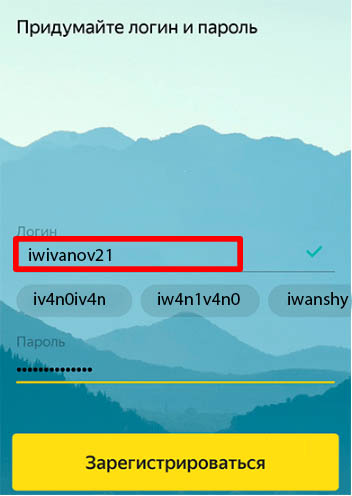
Подобно предыдущему способу, вводим имя перед окончанием yandex.ru. Длина пароля от 6 до 24 знаков. Не забываем про большие и малые буквы, цифры и точки. Выбираем кнопку «Зарегистрироваться». Регистрация в Яндекс завершена.
Яндекс.Справочник
Яндекс Справочник – онлайн-каталог организаций. После регистрации в справочнике пользователи будут находить вашу компанию на Яндекс.Картах, в поиске и других площадках Яндекса, ставить оценки вашей работе, добавлять отзывы. С помощью статистики вы будете получать информацию о количестве людей, интересовавшихся вашей организацией, данные об аудитории, конкурентах и не только.
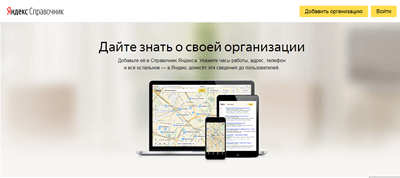
Как попасть:
Добавьте информацию об организации, заполнив форму, укажите название компании, время работы, контакты, ссылки на соц. сети или адрес сайта и другие данные.
Пройдите подтверждение, получив код от оператора по телефону или СМС
Инструкция .
Регистрация бесплатна, но есть приоритетное размещение в сервисе, которое позволит привлечь внимание к вашей организации. Платное добавление – это появление организации на первых позициях поиска, получение метки на Яндекс.Картах и дополнительные возможности (баннер, фото, логотип, добавление информации о товаре или услуге и пр.)
Яндекс.Коннект — почта для домена
Яндекс.Коннект — это платформа сервисов оптимизированных для совместной работы. Коннект включает в себя корпоративные версии Яндекс.Почты, Диска и Календаря.
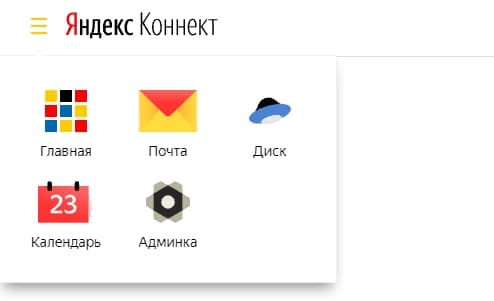 Коннект включает в себя корпоративные версии Яндекс.Почты, Диска и Календаря
Коннект включает в себя корпоративные версии Яндекс.Почты, Диска и Календаря
По сравнению с Почтой для домена, Яндекс.Коннект предоставляет больше возможностей для управления доменами и почтовыми ящиками пользователей. Подключать новые домены можно только в Коннекте. В Коннекте администратор получит больше возможностей — например, сможет создать систему учётных записей сотрудников, которая будет отражать структуру компании.
Для каждого отдела будет своя рассылка. Это избавит от множества рутинных задач. Нового коллегу достаточно будет определить в нужный отдел — и он окажется подписан на всё, что должен получать.
Как создать почту со своим доменом
Для подключения своего домена к Яндекс.Почте необходимо зайти на страницу https://connect.yandex.ru/pdd/ (должен быть аккаунт на Яндекс, если нет, тогда нужно его создать) и введите имя домена для вашей почты
Важно: Подключить домен может только его владелец:. Почта для домена на Яндексе
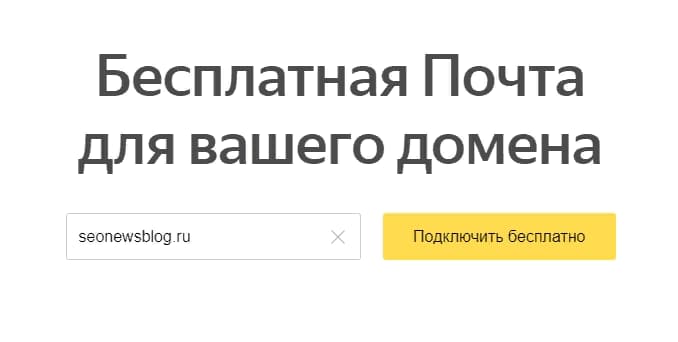 Почта для домена на Яндексе
Почта для домена на Яндексе
Затем, нажмите на кнопку «Подключить бесплатно». После вас закинет в вашу админку (Портал) Яндекс.Коннект, где вы сможете производить все операции со своими доменами:
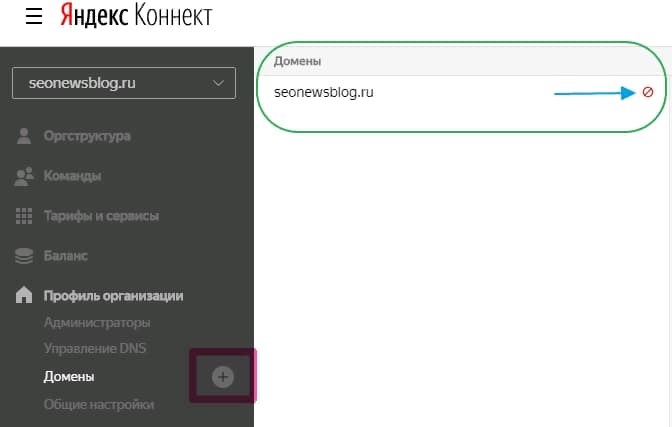 Админпанель Яндекс. Коннект. Почта для домена
Админпанель Яндекс. Коннект. Почта для домена
Красный значок означает, что ваш домен не подтверждён (если ваш сайт есть в веб-мастере то, будет всё окей). Плюс напротив раздела это вы можете отсюда добавлять другие свои домены.Теперь вам нужно подтвердить собственность домена, нажав в правом ряду на домен. У вас есть три варианта для подтверждения. Два первых самые лёгкие. Первый способ: мета — тег:
 Выберите способ подтверждения домена и запустите проверку
Выберите способ подтверждения домена и запустите проверку
Добавьте в код главной страницы вашего сайта (в раздел head, чуть выше его.) предложенный мета-тег. И запустите проверку. Но учтите, что после обновления шаблона WordPress, вам придётся снова подтверждать право на домен.
Я выбрал второй вариант, по моему самый простой, html — файл. Всего лишь надо создать html — файл с предложенным именем и указанным текстом внутри файла и загрузить в корневой каталог вашего сайта. Делается это так. Откройте обыкновенный блокнот на компьютере, вставьте в него текст и сохраните его (файл — сохранить как ..) с предложенным именем. Далее, сохранённый html — файл загрузите в корневой каталог вашего сайта с помощью FTP или файлового менеджера. Корневой каталог сайта это — где находятся файлы сайта такие как — .htaccess, robots.txt, index.php и другие:
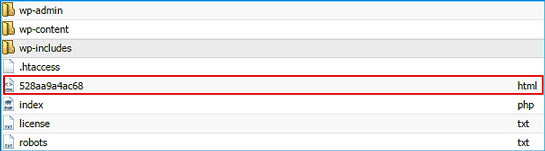 Загруженный файл в корневой каталог сайта
Загруженный файл в корневой каталог сайта
После того, как проверочный файл загружен, выжидаем минуты три и нажимаем кнопку «Запустить проверку». После того, как вы подтвердите владение доменом, от вас потребуется добавить MX — записи, у регистратора доменов, где вы его покупали (домен).
Как войти в Яндекс почту
Яндекс – самая крупная поисковая система в русском интернете. Этот сайт помогает находить информацию: статьи, картинки, видео. Но помимо поиска у Яндекса есть еще и сервисы: Музыка, Карты, Маркет, Деньги, Диск и другие.
А еще у Яндекса есть почтовая служба. Она быстрая, надежная, простая в управлении. И бесплатная.
Войти в свой ящик на Яндексе можно с любого компьютера, телефона или планшета. Но для этого у вас должен быть зарегистрирован адрес. Если адреса нет, его нужно сначала .
Вход с компьютера
1. Перейдите на сайт yandex.ru.
2. В правом верхнем углу щелкните по кнопке «Войти в почту».
3. Напечатайте адрес своего ящика. Или часть адреса – до знака @. Затем нажмите «Войти».
4. Введите пароль от ящика. Он состоит из цифр и/или английских букв (будет печататься точками). И нажмите на кнопку «Войти».
Если данные введены верно, откроется личный кабинет. Это и есть ваша почта.
На картинке показана моя почтовая страница. Тонким шрифтом отмечены уже прочитанные письма, а толстым — те, которые еще не были открыты.
Почтовые программы
Совет. Для быстрого доступа к ящику необязательно использовать программу. Можно просто добавить адрес mail.yandex.ru в закладки браузера или сделать его стартовой страницей.
Вход с телефона и планшета
Войти в почту на Яндексе с телефона или планшета можно двумя способами:
- . Подходит, если вы пользуетесь ящиком время от времени. Например, раз в три дня.
- . Подходит, если нужно регулярно работать с письмами: быстро их получать и отправлять.
| Плюсы | Минусы | |
|---|---|---|
| Браузерная версия | Не требует установки Можно открыть на любом устройстве (в т.ч. на чужом) |
✘ Письма приходят не сразу. Вы получите их только тогда, когда сами зайдете в ящик ✘ Открыть письмо без интернета невозможно |
| Приложение(для Андроид, для iPhone/iPad) | Быстрое получение писем (всегда онлайн) Можно добавить несколько ящиков Письма сохраняются после их открытия. Потом их можно посмотреть и без интернета |
✘ Грузит систему. Из-за этого слабые телефоны могут работать медленнее ✘ Требует установки ✘ Не все функции почты доступны |
Вход через браузер. Это способ входа через программу для интернета — ту, в которой вы открываете сайты. Например, Google Chrome или Safari.
1. В верхней строке браузера наберите адрес mail.yandex.ru и перейдите на него.
2. Напечатайте название ящика или часть названия (до знака @) и нажмите «Войти».
3. Укажите пароль от ящика и нажмите «Войти».
Вот как выглядит почта Яндекс на телефоне:
Вход через приложение. Мобильное приложение – это отдельная программа для телефона (планшета). Ее можно бесплатно установить из магазина:
1. Запустите приложение и из списка выберите «Яндекс».
2. Напечатайте логин (адрес ящика) и нажмите «Далее».
3. Напечатайте пароль и нажмите «Далее».
Если появится окошко сохранения, нажмите «Сохранить пароль».
4. Нажмите «Перейти к почте».
Откроется ваша почта. Внизу будет кнопка с иконкой карандаша для создания нового письма. В верхнем левом углу кнопка с изображением трех горизонтальных линий – для управления ящиком.
Вот и всё – теперь почта есть прямо в телефоне. Открыть ее можно через иконку на экране.
Приложение все время находится в памяти устройства. И когда придет новое письмо, вы получите об этом уведомление.
На заметку. Часто в телефоне уже есть встроенное почтовое приложение. И все, что нужно сделать, это ввести туда свой логин/пароль. Если вам удобнее работать с письмами через такое приложение, то и хорошо. Тогда ничего дополнительно устанавливать не нужно.
Настройка доменной почты Яндекса
Для того, чтобы создать новый адрес почтового ящика
понадобиться войти в раздел «Все сотрудники» и кликнуть на «Добавить».
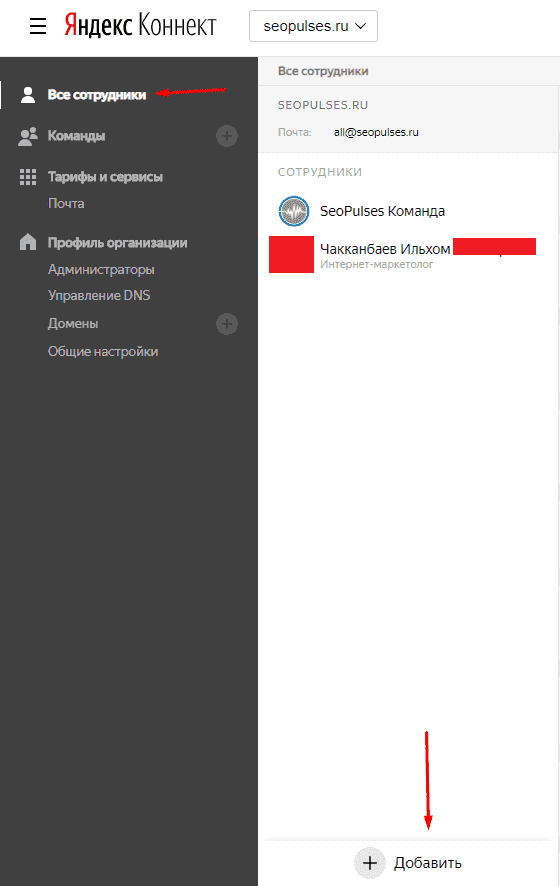
После выбираем «Добавить сотрудника».
Теперь заполняем следующие данные:
- Фамилия;
- Имя;
- Отчество;
- Должность;
- Язык;
- Часовой пояс;
- Дату рождения:
- Пол;
- Логин. Требуется ввести лишь часть до @;
- Пароль и его подтверждение;
- Отдел. Если ни одного отдела не создано, то по
умолчанию ставиться «Все сотрудники».
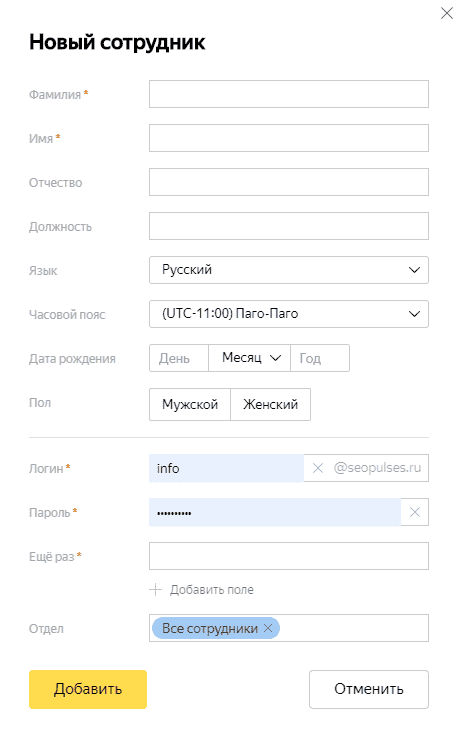
После этого можно увидеть созданную карточку пользователя.
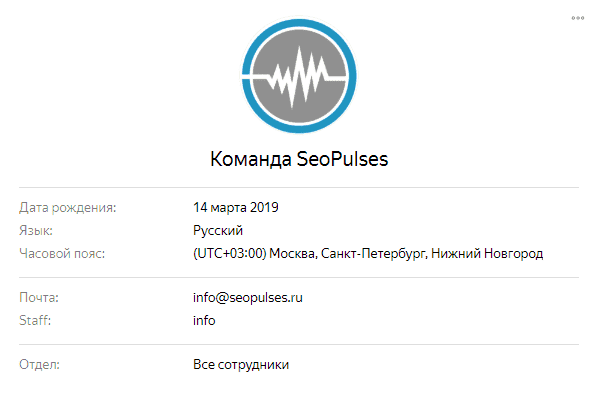
При необходимости можно «Редактировать информацию» или же
«Изменить пароль».
При смене пароля можно добавить опцию «Сменить пароль при
первом входе», что позволит сотруднику самостоятельно задать шифр для входа.
Важно! Если сотрудник имеет собственный адрес электронной
почты, то можно выслать ему приглашение, без создания нового ящика
Создание и редактирование отделов
Если организация достаточно большая и разделена на отделы,
то можно воссоздать иерархию в Яндекс.Коннекте, для чего выбираем «Создать
отдел».
Теперь необходимо заполнить:
- Название;
- Описание;
- Почта отдела;
- Руководитель;
- Родительский отдел. Например, у PPC, SEO или SMM может быть родительским «Маркетинг».
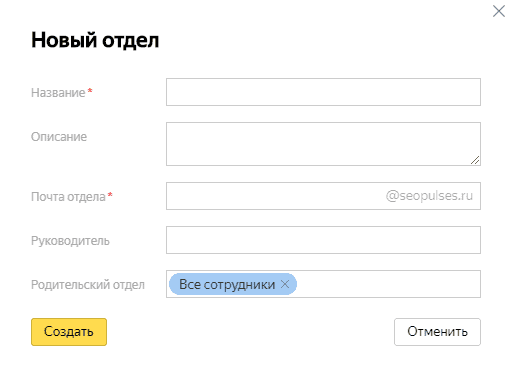
Далее можно присваивать сотрудникам отделы и создавать иерархию доменной почты и организации.
Подписывайтесь на наши социальные сети
Как создать электронную почту на своем домене на хостинге Timeweb
Мой домен https://denezhnye-ruchejki.ru/ расположен на хостинге Timeweb. Именно на его примере я покажу весь процесс. На самом деле это просто.
Перейдите в админку хостинга Timeweb и слева в меню найдите раздел Почта.
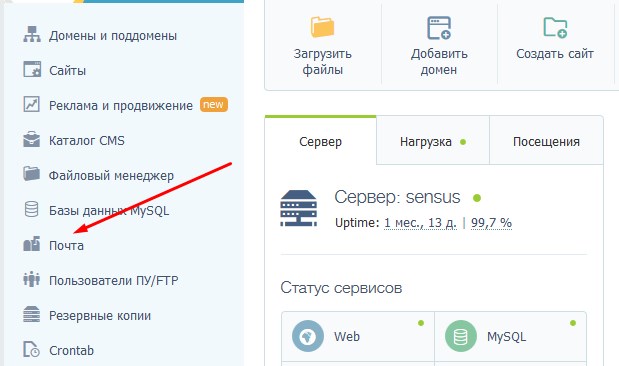
В новом окне вы увидите панель, где отобразится имя вашего домена и рядом ссылка Добавить ящик. Чтобы создать почту со своим доменом, необходимо кликнуть по ней.
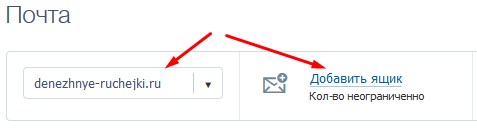
На заключительном шаге заполните пустые поля: придумайте имя для вашей почты и пароль. Кстати, пароль можно сгенерировать.
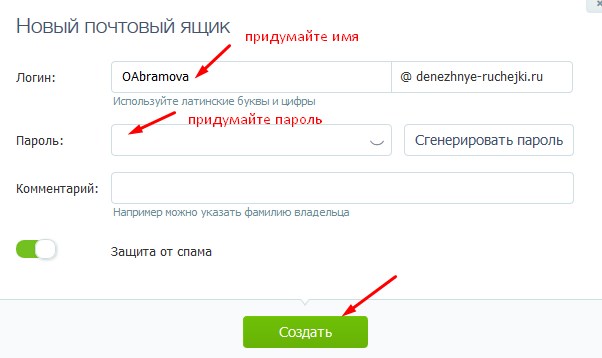
Внимание! Почтовый ящик на Timeweb защищен антивирусником Касперский, поэтому для того, что вы могли получать письма на вашу почту, необходимо добавить две записи в настройках DNS – вкладка MX – Другой сервис. Это можно сделать через меню Домены и поддомены
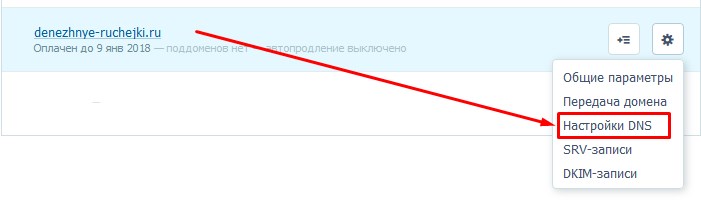
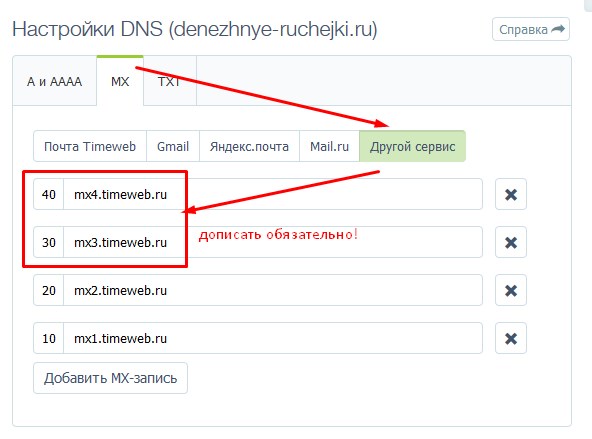
Настройки электронного ящика
Обратите внимание на первый момент: на хостинге со своим доменом есть возможность регистрировать неограниченное количество ящиков. И второй момент: у каждого ящика есть настройки, которые вы можете отредактировать
И второй момент: у каждого ящика есть настройки, которые вы можете отредактировать.
В общих настройках можно изменить пароль и включить автоответчик на входящие письма. Проще говоря, если вы подключите данную функцию, отправители писем на вашу почту смогут получать уведомления об их доставке автоматически. И здесь можно обыграть данную возможность и включить в текст письма информацию, которую бы вы хотели донести до адресанта.
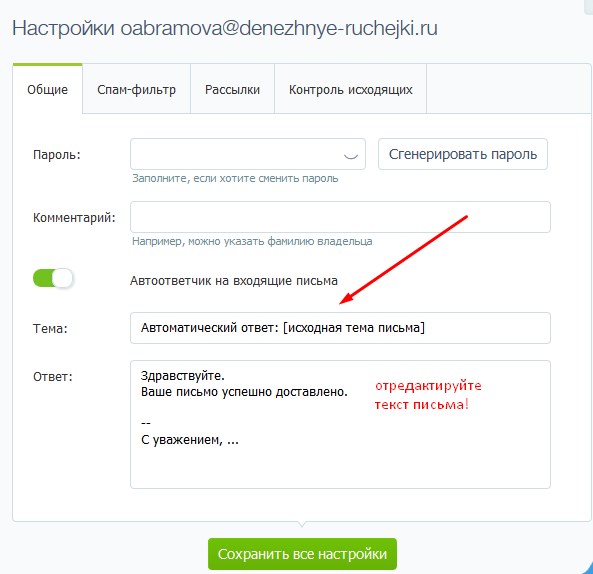
«Спам-фильтр» позволит добавить электронные адреса тех ящиков, письма из которых не должны попадать в спам.
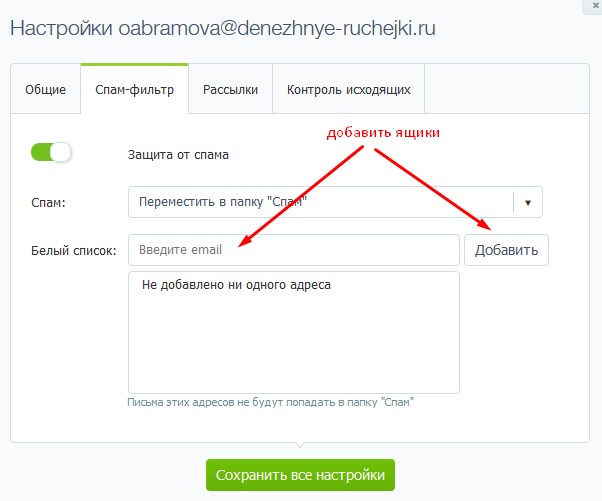
Во вкладке «Рассылки» вы можете добавить список адресов, включенных в рассылку.
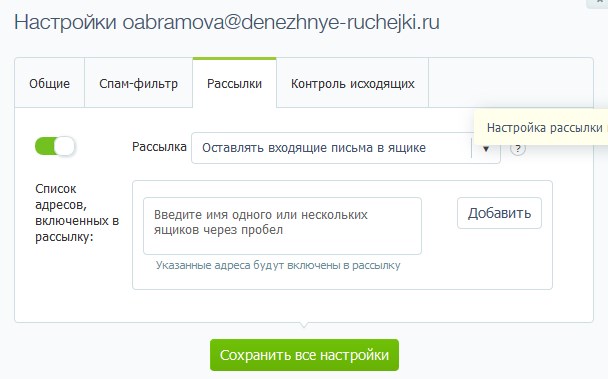
«Контроль входящих» позволит получать все письма, отправленные с вашей почты на домене, на дополнительный адрес, указанный в настройках.
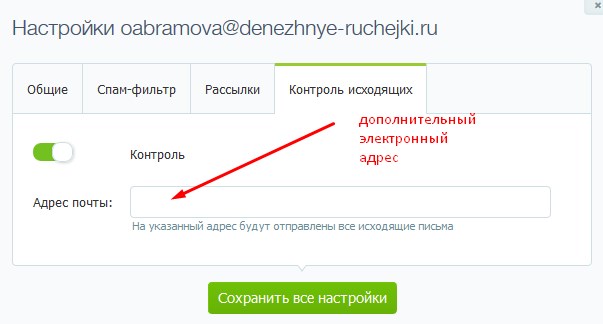
Как открыть созданную почту
Чтобы попасть внутрь почтового ящика, зайдите на хостинг, выберите в меню Почта, кликните по нужному адресу и введите пароль, который вы указывали при регистрации. И вы окажитесь внутри своего электронного ящика.

P.S. На самом деле, есть еще одна причина, по которой я посвятила эту статью теме как создать почту со своим доменом. В следующей статье я расскажу, как добавить формы подписки на свой сайт через сервис Spoonpay. А для этого нам и понадобится такая электронная почта.
Приступая к созданию этой статьи, я хотела уделить внимание созданию почты только через хостинг. Но на самом деле я знаю еще два варианта, как это можно сделать: используя возможности поисковых систем yandex.ru и mail.ru
Как сделать почту на отдельном домене?
Тут всё просто и без вариантов – вам нужен свой домен. Если вы вебмастер или блогер со своим сайтом, то здесь проблем нет. У вас уже есть свой домен. Ну что делать, если у вас нет своего сайта? Купить его. На самом деле, это совсем не дорого и очень просто.
Итак, первый шаг — вам нужно купить домен.
Идете к любому регистратору доменных имен, и регистрируете домен. Тут ничего сложного. Если у вас своя фирма, то посмотрите, возможно есть свободный домен с названием вашей фирмы. Его и регистрируете. Например, в регру.
Да, некоторые домены, совсем не дешевые. Но если брать что попроще, то обычный домен обойдется в районе двухсот рублей в год.
Второй шаг, это прикрепить его к майл сервису.
Если у вас свой сайт, то это совсем не проблема. Заходите в панель управления своим хостингом, ищите, где у вас там почта, и устанавливаете почту прямо на свой хостинг. Как правило, хостинги в дополнение предоставляют дополнительное пространство под почту. А саму почту можно будет прочитать как через веб интерфейс, так и настроить различные почтовые программы, наподобии Bat. А вот как почта выглядит на моём хостинге.
Но понятное дело, хостинг стоит определенных денег. И если есть свой сайт, то тут проблем нет. Так и так платить. Но нужно ли платить, если своего сайта нет?
Нет, не нужно. Самое главное, это зарегистрировать сам домен, а почту можно добавить и бесплатно.
На самом деле, ведущие почтовики, такие как gmail.com, mail.ru, yandex.ru, позволяют добавить почту к ним, причем бесплатно. Давайте я покажу это на примере яндекс почты.
- https://inforegistration.ru/pochta/kak-sozdat-so-svoim-domenom
- https://zaurmag.ru/polezny-e-sovety/pochta-na-svoem-domene.html
- https://wp-system.ru/sozdanie-sayta/hosting-i-domen/kak-sozdat-pochtu-s-sobstvennym-domenom/
Возможности Яндекс.Почты
| Преимущества | Недостатки |
|---|---|
| Моментальная отправка и получение почты. Встроенная система защиты. Гибкие настройки для почтовых клиентов. Настраиваемый интерфейс. Удобная синхронизация с сервисами Яндекса. Доступно приложение для телефонов. |
✘ Долгое ожидание ответа от тех.поддержки. |
В почте есть встроенная защита от вирусов и спама. Система отлично распознает сообщения от людей, а остальные подписки может разложить по другим папкам.
Яндекс позволяет настраивать переадресацию, управлять ящиком при помощи приложений, как на компьютере, так и на телефоне. Позволяет оставаться на связи даже при нестабильном интернете – для этого существует лайт версия.
Также при регистрации нового адреса сервис дарит каждому пользователю 10 Гб для хранения данных на Яндекс.Диске. А те, у кого есть личный сайт, смогут бесплатно подключить корпоративную почту.
А самое главное – система проста в управлении и бесплатна.
На заметку. Яндекс.Почта начала работать 26 июня 2000 года и с тех пор из года в год совершенствовалась, внедряла новые сервисы. На сегодняшний день это уже не просто почта, а целый комплекс систем, упрощающих жизнь: Диск, Деньги, Такси, Еда и другие. Доступ к ним вы получите после .
Яндекс.Вебмастер
Об этом сервисе мы уже рассказывали в прошлой статье, но стоит упомянуть его еще раз, поскольку для коммерческих сайтов он несет огромную пользу в продвижении. С помощью Яндекс.Вебмастера вы сможете анализировать представление сайта в поиске, наблюдать за индексацией, выявлять технические ошибки, мешающие продвижению, управлять структурой сайта и не только.
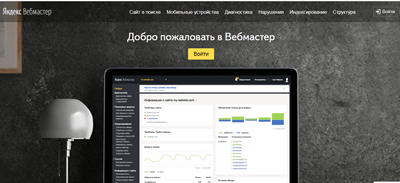
Если ваш сайт еще не добавлен в Яндекс.Вебмастер, то советую пройти регистрацию и подтвердить права в скором времени. О том, насколько полезен этот сервис, узнайте из нашей статьи.
Для того, чтобы добавить сайт в Вебмастере:
- Войдите в аккаунт Яндекса.
- В Вебмастере добавьте сайт по всем доступным доменам.
- Выполните подтверждение прав. Доступно 2 способа: загрузка HTML-файла в корень сайта или размещение кода на сайте.
Нюансы
1 . Если нужно переслать более трех файлов в одном письме, лучше их заархивировать.
Например, я хочу выслать десять фотографий. Чтобы не добавлять каждую по отдельности, лучше положить их в новую папку на компьютере, заархивировать ее и при отправке письма добавить этот архив.
В итоге отправится один объект, а не десять. Получателю будет проще его скачать и разархивировать, чем смотреть (скачивать) каждый снимок отдельно.
2 . Перед пересылкой фото следует сжимать — уменьшать размер.
Сделать это можно в любой программе для редактирования изображений. Например, в стандартной Paint (есть в Пуске). Подробнее об этом читайте в уроке Сжатие фото.
Яндекс.Телефония
Яндекс.Телефония – виртуальная АТС и IP телефония для компаний, индивидуальных предпринимателей и частных лиц из 19 городов России. Данный сервис помогает организовать деловое общение с клиентами и структурировать работу внутри компании.
Преимущества облачной телефонии Яндекса:
- Круглосуточная обработка звонков.
- Использование единого номера телефона, доступны номера 17 городов РФ, номера 8800 и «красивые номера».
- Наличие добавочного номера у каждого сотрудника.
- Прием онлайн-звонков с сайта.
- Запись разговоров.
- Связь с клиентами и обработка звонков из CMS или CRM-системы.
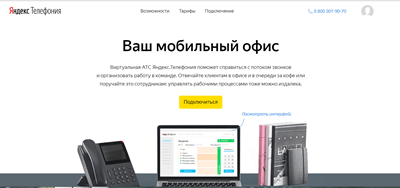
Как подключить?
- Кликните «Подключиться».
- Подтвердите данные, укажите имя, фамилию, контактный телефон, форму сотрудничества.
- После подтверждения данных выберите рабочий номер и можете начать работу с сервисом.
Пробные первые две недели бесплатно.
Доменная почта на Яндексе — создание и настройка
Здравствуйте уважаемы посетители нашего портала Видео Училка. В видео уроке Александр Новиков расскажет как зарегистрировать на Яндексе почту и с ней работать.

Доменная почта на Яндексе
В этом видео уроке Александр Новиков поможет Вам создать красивую доменную почту на вашем хостинге, перенаправить её и делегировать на Яндекс Почту.
Что это значит значит?
Вы получите красивую почту с хвостиком вашего домена. А просматривать её можно будет в панели почтового сервиса Яндекс Почта.
Для чего нужна доменная почта?
3) Солидный почтовый ящик для визиток.
Преимущества доменной почты делегированной на Яндекс Почту.
1) Меньше писем будут попадать в СПАМ.
2) Больше доверия от почтовых сервисов.
3) Красивый почтовый ящик типа info@vash-domen.ru
4) Удобный интерфейс для работы с почтой от Яндекс Почта.
5) Вы можете создать до 1000 ящиков для себя и своих работников и друзей.
6) Вся переписка храниться на Яндексе не занимая места на хостинге.
7) Неограниченный объём почтового ящика.
9) Сканирование почты на вирусы.
10) Удобная настройка своих СПАМ фильтров.
11) Множество разнообразных тем для интерфейса.
12) Доступ к почте по протоколам POP3/IMAP.
13) Доступ к почте с мобильных приложений и устройств.
14) Удобные инструменты работы с письмами в веб-интерфейсе (скачивание всех вложенных файлов одним архивом, прослушивание приложенных mp3-файлов, метки популярных социальных сетей и многое другое).
15) Чат (средство обмена мгновенными сообщениями) на страницах Почты.
Цели могут быть разные, но какова бы ни была цель, проблема создания почты не всегда просто и быстро решается. Я сам потратил больше 3 часов, пока разобрался, как создать доменную почту на Яндекс Почта и настроить к ней все необходимые цифровые подписи DKIM, MX, SPF, прежде чем я решил поделиться этой информацией на своём сайте и записать видео-урок в помощь.
Дело в том, что многие хостинг провайдеры вообще не предоставляют почтовых ящиков на базе домена и приходится искать внешний почтовый сервис. Но даже если у вашего хостера есть услуга почты, то эти почтовые ящики занимают дисковое пространство от вашего тарифного плана на хостинге, что заставляет вас постоянно удалять прочитанные письма и не хранить переписки, так как есть ограничения по количеству, объему и почтового трафика.
Если вы всё же решились создать доменную почту прямо у себя на хостинге, то готовьтесь к тому, что вы встретитесь абсолютно с не привычным и не удобным интерфейсом управления доменной почтой. Так же могут возникнуть проблемы с настройкой под разные почтовые программы и куча других нюансов.
Сегодня я расскажу, как создать доменную почту на сервисе Яндекс Почта и как разом решить все возникающие проблемы с почтой для домена.
Подключаем доменную почту на Яндексе.
Многие из вас имеют аккаунт на Яндексе и пользуются почтой Яндекса. Значит вам знаком простой и функциональный пользовательский интерфейс этого почтового сервиса. Как было бы хорошо, чтобы интерфейс почты на домене был таким же удобным. Именно этот вопрос продумали программисты Яндекса, создав сервис почты для домена.
Помимо простоты и удобства, почта для домена от Яндекса имеет массу преимуществ, о которых я рассказал немного выше.
Остается лишь подключить Яндекс почту для вашего домена. Займёт это от 10 до 30 минут и зависит от специфики вашего хостинга и быстроты проверки сделанных вами настроек роботом Яндекса. После всех настроек вы сможете пользоваться всеми этими прелестями в совокупности со своим сайтом.
Смотрите видеоурок по настройке доменной почты на Яндексе для того, чтобы ни чего не пропустить. В видеоуроке Вы узнаете как настроить почту для домена в двух хостингах.
Мне нравитсяНе нравится
Структура Коннекта: инструменты
- «Почта» – почтовые адреса хранятся в вашем домене, поэтому контакты сотрудников доступны всем, есть внутренние рассылки.
- «Диск» – хранение рабочих файлов с общим доступом.
- «Календарь» – создание событий, ведение учёта дел. В нём можно находить работников, отслеживать их загруженность для планирования встреч и т.п.
- «Вики» – хранение данных для совместной работы: текущие описания проектов/задач, справочная информация, идеи. К каждой созданной странице есть возможность настройки доступа – для всех или отдельных сотрудников.
- «Трекер» – управление задачами и проектами, позволяет распределять ресурсы, назначать ответственных лиц, отслеживать и контролировать ход выполнения задач.
- «Формы» – создание опросов, сбор обратной связи, приём заявок и т.д.
- «Чаты» – внутрикорпоративный мессенджер, может использоваться в браузере, как отдельное приложение для Windows, на телефоне или планшете (iOS и Android).
Создаем новый электронный адрес
Теперь, после подтверждения домена, мы можем создать электронный адрес. Он создается с помощью добавления сотрудников. Т.е. в Яндекс Коннект, каждый электронный адрес — это отдельно добавленный сотрудник. Для этого выполним несколько шагов:
Добавляем сотрудника
Шаг 1. Заходим в панель администратора на Яндекс Коннект и переходим в раздел «Все сотрудники». Далее, нажимаем на кнопку «Добавить»

Шаг 2. При добавлении, обязательно нужно указать следующие данные:
Фамилия.
Имя.
Логин. В этом поле мы указываем желаемый электронный адрес, который хотим создать
Обратите внимание, что в этом поле не нужно указывать домен. Например, если вы добавили в Яндекс Коннект домен work-page.ru и хотите сделать адрес info@work-page.ru — достаточно в поле логина написать info.
Пароль
Здесь и в поле ниже, нужно указать пароль, который вы будете использовать для захода на создаваемую почту.
Повторить пароль.
После заполнения полей — нажимаем на кнопку «Добавить»

Шаг 3. Готово, мы добавили сотрудника и тем самым создали электронный адрес info@work-page.ru.Список сотрудников мы может увидеть в панели администратора, в разделе «Все сотрудники»

Удаляем сотрудника
Если мы хотим удалить сотрудника и подключенный к нему электронный адрес — проделаем следующие действия:Шаг 1. Заходим в раздел «Все сотрудники» и нажимаем на того сотрудника, которого хотим удалить.Шаг 2. В подробной информации о сотруднике, нажимаем на иконку троеточия и на кнопку «Удалить»

Важно: внимательно прочитайте предупреждения, которые появятся в подтверждении удаления сотрудника.
Создание почтовых ящиков со своим доменом
Собственно, предыдущий шаг был завершающим, настройка закончена. Теперь можно добавлять адрес в виде конкретных ящиков и входить в обычную почту Яндекса через созданный только что логин и пароль от почтового ящика организации. Для этого находим поле «Добавить почтовый ящик» и вписываем имя и пароль.
Интерфейс этой почты такой же, как у обычной, но письма уже будут отправляться с вашим доменом в адресе, ради чего всё и делалось. При этом для создания ящика можно вписать любое имя, буквы, цифры: вы не столкнетесь с тем, что имя уже занято, как это часто бывает, когда пытаешься создать новый ящик в обычной почте.
При входе в новый почтовый ящик вам необходимо будет заполнить персональные данные, после чего вас перенаправят на страницу «Завершение регистрации».
Здесь от вас требуется просто заполнить все поля и сохранить, после чего можно полноценно пользоваться доменной почтой. Войти в нее можно несколькими способами:
- открыть Яндекс.Почту и указать логин и пароль;
- открыть адрес mail.yourdomain.ru, где yourdomain — название вашего домена, и указать логин и пароль корпоративного ящика;
- через форму на вашем сайте.
Как зарегистрировать домен
Сейчас я покажу регистрацию домена через beget.ru. Это надежный регистратор с одними из самых низких цен на рынке, простым управлением и отзывчивой службой поддержки.
Регистрация в Beget
1. Перейдите на сайт beget.com.
2. Нажмите на кнопку «Заказать» вверху.

3. Выберите пункт «Парковка доменов», чуть ниже укажите способ регистрации и заполните анкету:
- Физическое лицо – если регистрируете имя для себя.
- Юридическое лицо – если регистрируете для ИП или компании.
Важно! Обязательно укажите номер мобильного. Это ваш доступ в аккаунт

Выйдет окошко с запросом отправить код подтверждения на указанный телефон. Нажмите «Готов получить код».

Затем введите полученный в смс код и нажмите «Завершить регистрацию».
4. Откроется страница с вашим логином и паролем. Также придет смс сообщение и письмо на электронную почту с этими данными.

5. Войдите в панель управления.
Покупка домена
Для покупки имени сайта вам нужно пополнить баланс в Бегете. Это можно сделать банковской картой или электронными деньгами.
Стоимость адресов в популярных зонах на сентябрь 2019 года: ru – 149 руб., рф – 179 руб., com – 760 руб.
Для пополнения счета перейдите на вкладку «Баланс» (вверху справа). Внесите нужную сумму любым из предложенных способов.

Как зарегистрировать домен. Перейдите в раздел «Хостинг» и откройте пункт «Домены и поддомены».

Выберите пункт «Зарегистрировать домен». Напечатайте название, которое в дальнейшем будет именем корпоративной почты. Затем нажмите «Продолжить».

Подтвердите регистрацию, нажав «Продолжить».

Откроется окошко, в котором нужно заполнить анкету. Именно на эти данные будет зарегистрирован адрес сайта.
Важно! Указывайте свои настоящие данные, а не «левые» или другого человека. Так вы обезопасите себя от проблем в будущем:
- Регистратор имеет право приостановить работу имени, если регистрационные данные недостоверные.
- Домен принадлежит тому, на чьи данные он зарегистрирован. Если это другой человек, то в случае необходимости вернуть себе имя вы не сможете даже через суд.

Имя куплено и успешно зарегистрировано.

Перейдите в почтовый ящик и подтвердите привязку имени к вашему электронному адресу.

